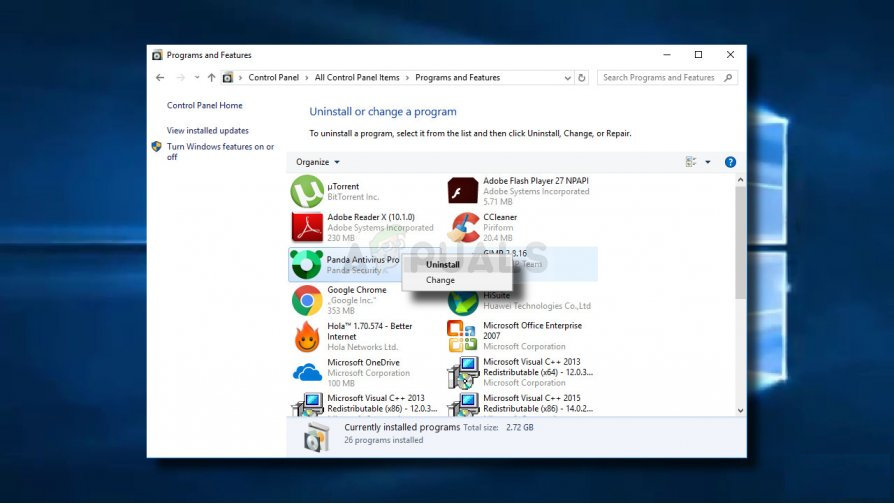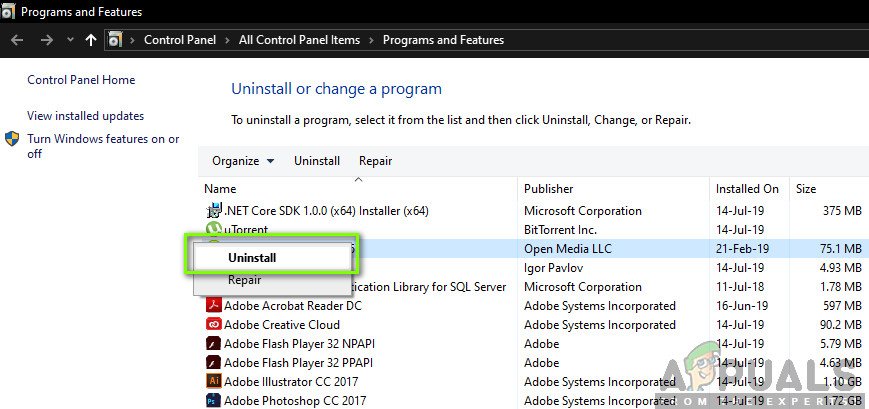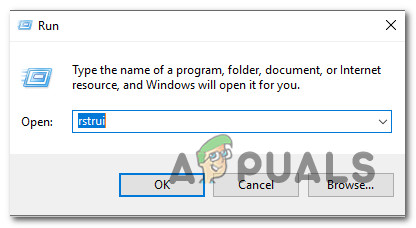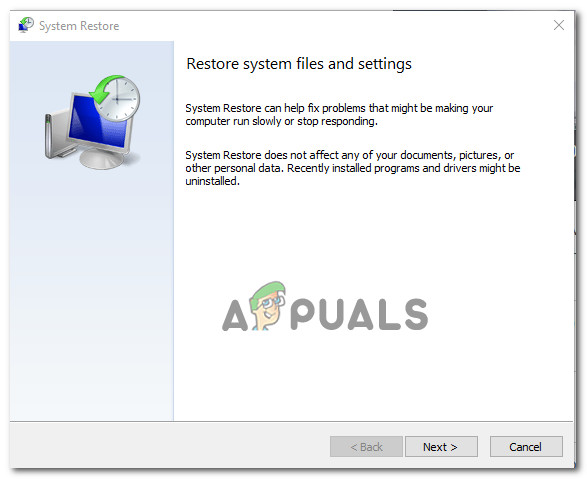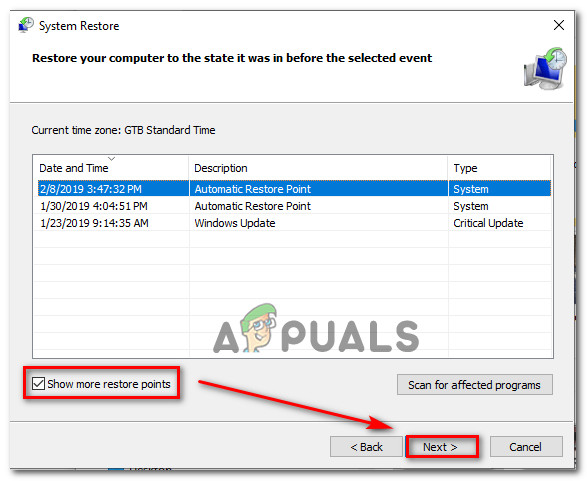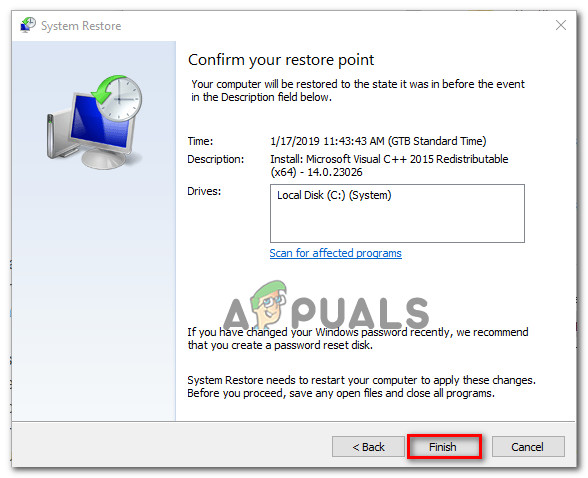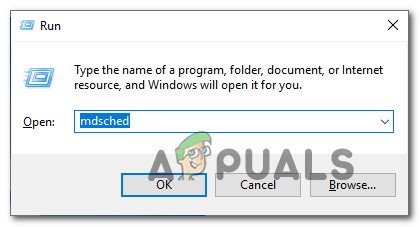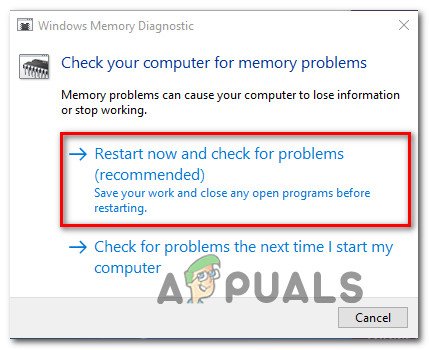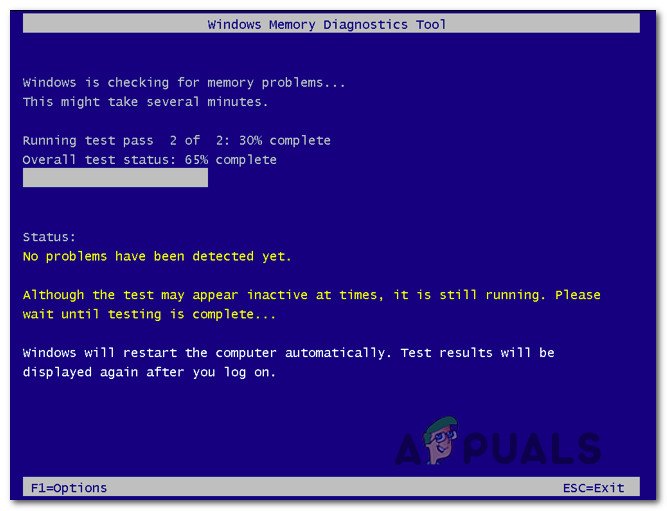বেশিরভাগ ব্যবহারকারীর ত্রুটি কোড 0x000000c2 সহ ধ্রুব BSODs (মৃত্যুর ব্লু স্ক্রিন) পাওয়ার পরে আমাদের কাছে প্রশ্ন পৌঁছেছে। প্রভাবিত ব্যবহারকারীদের বিশাল সংখ্যাগরিষ্ঠরা জানাচ্ছেন যে সমালোচনামূলক ক্র্যাশগুলি এলোমেলো বিরতিতে ঘটেছিল কোনও আপাত ট্রিগার ছাড়াই। দেখা যাচ্ছে যে এই বিশেষ সমস্যাটি উইন্ডোজ 7, উইন্ডোজ 8.1 এবং উইন্ডোজ 10 এ ঘটেছে বলে নিশ্চিত করা হয়েছে।

বিএসওড 0x000000c2 ত্রুটি কোড সহ
0x000000c2 স্টপ ত্রুটি কোডটি কী ঘটছে?
আমরা এই বিশেষ সমস্যাটি বিভিন্ন ব্যবহারকারীর প্রতিবেদনগুলি এবং সুনির্দিষ্টভাবে এই নির্দিষ্ট ত্রুটি বার্তাকে সংশোধন করার জন্য ব্যবহৃত কৌশলগুলির মেরামত কৌশলগুলিতে দেখে তদন্ত করেছি। দেখা যাচ্ছে যে এই বিভিন্ন আচরণের কারণ হিসাবে বেশ কয়েকটি পৃথক পরিস্থিতি নিশ্চিত হয়েছে। এখানে সম্ভাব্য অপরাধীদের একটি সংক্ষিপ্ত তালিকা রয়েছে যা 0x000000c2 ত্রুটির জন্য দায়ী হতে পারে:
- এভি সংঘাত - যেমন দেখা যাচ্ছে যে কম্পিউটারটি একই সাথে দুটি তৃতীয় পক্ষের অ্যান্টিভাইরাস স্যুট ইনস্টল করেছে এমন পরিস্থিতিতেও ঘটতে পারে। অনেক ক্ষেত্রে, এর ফলে এমন একটি দ্বন্দ্ব তৈরি হবে যা বিএসওডির এই ত্রুটিটিকে ফলস্বরূপ উত্সাহিত করবে। যদি এই দৃশ্যটি প্রযোজ্য হয়, আপনি দ্বন্দ্বের অংশ হিসাবে সুরক্ষা স্যুটগুলির একটি আনইনস্টল করে সমস্যার সমাধান করতে পারেন।
- এএমডি কুইক স্ট্রিম প্রযুক্তি ক্র্যাশ ঘটায় - এমন একটি এএমডি বিকাশযুক্ত সফ্টওয়্যার রয়েছে যা প্রায়শই এই বিশেষ ক্র্যাশটির জন্য দায়ী বলে প্রতিবেদন করা হয়। কুইক স্ট্রিম প্রযুক্তি হ'ল একটি অপ্রয়োজনীয় তৃতীয় পক্ষের ইউটিলিটি যা এই বিশেষ ত্রুটির কারণ হিসাবে পরিচিত। এই ক্ষেত্রে, আপনার এই নির্দিষ্ট সফ্টওয়্যারটি আনইনস্টল করে সমস্যাটি সমাধান করতে সক্ষম হওয়া উচিত।
- অ্যাডভান্সড সিস্টেম কেয়ারের কারণে বিএসওড - এই সফ্টওয়্যারটি একেবারে বিএসওডের চৌম্বক। 0x000000c2 ত্রুটি এই সমস্যাগুলির মধ্যে যেগুলির সমস্যা হওয়ার বিষয়টি নিশ্চিত হওয়া কেবল তার মধ্যে একটি। আপনি যদি এই সরঞ্জামটির প্রতি অনুরাগী হন তবে এটি সর্বশেষতম সংস্করণে আপডেট করার চেষ্টা করুন কারণ বিকাশকারী কিছু বাগ-ফিক্স প্রকাশ করেছে যা সমস্যার যত্ন নেওয়া উচিত। অন্যথায়, আপনার কম্পিউটার থেকে এটি অপসারণের একমাত্র ফিক্স।
- বাজে অভিজ্ঞতা - বেশ কয়েকটি ব্যবহারকারীর দ্বারা এটি নিশ্চিত হয়ে গেছে, এই সমস্যাটি খারাপ র্যাম (মেমরি) দ্বারাও সহজলভ্য হতে পারে। যদি আপনি সন্দেহ করেন যে কোনও সমস্যাটি কোনও র্যাম স্টিকের কারণে খারাপ হয়েছে তবে আপনি উইন্ডোজ মেমোরি ডায়াগনস্টিকটি ব্যবহার করে এটি যাচাই করতে পারেন। যদি আপনার সন্দেহগুলি নিশ্চিত হয়ে থাকে তবে সমস্যাটি সমাধান করার জন্য আপনার একটি নতুন র্যাম স্টিকের দরকার হবে।
- সিস্টেম ফাইল দুর্নীতি - সিস্টেম ফাইল দুর্নীতি সবচেয়ে সাধারণ কারণগুলির মধ্যে একটি যা এই নির্দিষ্ট ত্রুটি কোডটিকে ট্রিগার করবে। যদি এই দৃশ্যটি নিজের কাছে প্রযোজ্য হয়, আপনি সিস্টেম পুনরুদ্ধার ইউটিলিটিটি ব্যবহার করে, ডিআইএসএম বা এসএফসি এর মাধ্যমে দুর্নীতি সমাধান করে বা কোনও ইনস্টলেশন ইনস্টল করে সমাধান করার চেষ্টা করতে পারেন।
পদ্ধতি 1: AV বিরোধের সমাধান (যদি প্রযোজ্য)
এই বিশেষ ত্রুটি দেখা দেবে এমন একটি সাধারণ পরিস্থিতি এমন একটি পরিস্থিতি যা ব্যবহারকারী দুটি তৃতীয় পক্ষের সুরক্ষা সমাধান ইনস্টল করেছেন যা একে অপরের সাথে বিরোধপূর্ণ। সাধারণত, ব্যবহারকারীরা ইএসইটি বা অ্যাভাস্টের মতো আলাদা সুরক্ষা স্ক্যানারের সাথে ম্যালওয়ারবাইটিস একসাথে ইনস্টল করার পরে বিএসওডো 0x000000c2 ত্রুটি পেয়েছে বলে জানিয়েছে।
অন্যান্য বেশ কয়েকজন ব্যবহারকারী যাঁরা এই সমস্যার মুখোমুখি হয়েছিলেন তারা জানিয়েছেন যে তারা তৃতীয় পক্ষের এভি স্যুটগুলির মধ্যে একটির সাথে অন্যটির সাথে বিরোধযুক্ত unin থাম্বের নিয়ম হিসাবে, আপনার একবারে দুটি অ্যান্টি-ভাইরাস প্রোগ্রাম চালানো উচিত নয়।
বিরোধী সুরক্ষা স্যুটগুলির মধ্যে একটি আনইনস্টল করে এভি বিরোধের সমাধানের জন্য একটি দ্রুত গাইড এখানে:
- টিপুন উইন্ডোজ কী + আর খোলার জন্য a চালান সংলাপ বাক্স. পরবর্তী, টাইপ করুন 'Appwiz.cpl' এবং টিপুন প্রবেশ করান খুলতে প্রোগ্রাম এবং বৈশিষ্ট্য জানলা.

রান প্রম্পটে 'appwiz.cpl' টাইপ করা
- একবার আপনি ভিতরে .ুকলেন প্রোগ্রাম এবং বৈশিষ্ট্য স্ক্রিন, ইনস্টল করা অ্যাপ্লিকেশনগুলির তালিকার মাধ্যমে স্ক্রোল করুন, বিরোধী এভি অ্যাপ্লিকেশনটিতে ডান ক্লিক করুন এবং চয়ন করুন আনইনস্টল করুন সদ্য প্রদর্শিত প্রসঙ্গ মেনু থেকে।
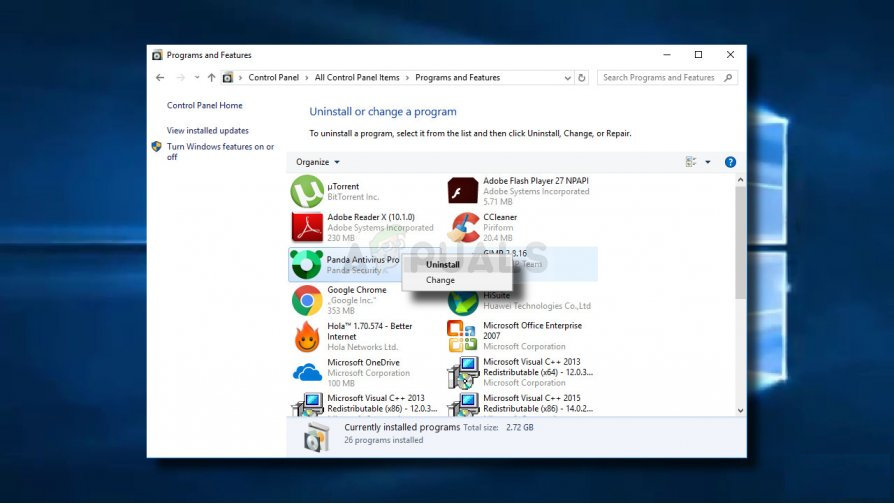
বিরোধী অ্যান্টিভাইরাস আনইনস্টল করা
- আনইনস্টলেশন সম্পূর্ণ করার জন্য অন-স্ক্রিন প্রম্পটগুলি অনুসরণ করুন, তারপরে আপনার কম্পিউটার পুনরায় চালু করুন।
- পরবর্তী প্রারম্ভিক ক্রমটি সম্পূর্ণ হয়ে গেলে, এই নিবন্ধটি অনুসরণ করুন ( এখানে ) এটি নিশ্চিত করার জন্য যে আপনি এমন কোনও অবশিষ্ট ফাইলকে পিছনে ফেলে রাখবেন না যা এখনও একই আচরণের কারণ হতে পারে।
- আপনার কম্পিউটারে মাত্র একটি তৃতীয় পক্ষের স্যুট সক্রিয় হওয়ার বিষয়টি নিশ্চিত করার পরে, একটি চূড়ান্ত পুনঃসূচনা করুন এবং দেখুন কিনা BSOD 0x000000c2 পরবর্তী সিস্টেম শুরু হওয়ার সাথে সাথে ত্রুটি ফিরে আসে।
আপনি যদি এখনও একই সমস্যার মুখোমুখি হন তবে নীচের পরবর্তী পদ্ধতিতে যান।
পদ্ধতি 2: এএমডি দ্রুত স্ট্রিম প্রযুক্তি আনইনস্টল করা (যদি প্রযোজ্য থাকে)
দেখা যাচ্ছে যে এটি নির্দিষ্ট একটি এএমডি বিকাশযুক্ত সফ্টওয়্যার দ্বারাও ঘটতে পারে দ্রুত স্ট্রিম প্রযুক্তি Technology । এটি সাধারণত ঘটে থাকে কারণ সফ্টওয়্যারটি একটি উইন্ডোজ সংস্করণে ইনস্টল করা থাকে যা পুরোপুরি উপযুক্ত নয় দ্রুত স্ট্রিম প্রযুক্তি - উইন্ডোজ 7 এবং উইন্ডোজ 8.1 এই সফ্টওয়্যারটিতে সমস্যা রয়েছে বলে জানা যায়।
হালনাগাদ : উন্নত সিস্টেমের যত্ন এটি আর একটি সফটওয়্যার যা বিএসওড রয়েছে বলে জানা যায়। আপনার যদি এই সরঞ্জামটি ইনস্টল করা থাকে তবে নীচের নির্দেশাবলী ব্যবহার করে এটি আনইনস্টল করুন এবং দেখুন যে সমস্যাটি এখনও ঘটছে কিনা।
বেশ কয়েকটি ব্যবহারকারী যাঁরা নিজেকে একই জাতীয় দৃশ্যে খুঁজে পেয়েছেন তারা জানিয়েছেন যে তারা এএমডি কুইক স্ট্রিম প্রযুক্তি অ্যাপ্লিকেশনটি আনইনস্টল করে সমস্যাটি সমাধান করতে সক্ষম হয়েছে। মনে রাখবেন যে এগুলি করা কোনওভাবেই আপনার ওএসের কাজকে প্রভাবিত করবে না - যদি না আপনি অনলাইনে সামগ্রী স্ট্রিম করার জন্য এই অ্যাপের উপর নির্ভর না করেন।
এএমডি দ্রুত স্ট্রিম প্রযুক্তি আনইনস্টল করার জন্য একটি দ্রুত গাইড এখানে:
- টিপুন উইন্ডোজ কী + আর একটি রান ডায়ালগ বাক্স খুলতে। পরবর্তী, টাইপ করুন 'Appwiz.cpl' পাঠ্য বাক্সের ভিতরে এবং টিপুন প্রবেশ করান খুলতে প্রোগ্রাম এবং বৈশিষ্ট্য জানলা.

রান প্রম্পটে 'appwiz.cpl' টাইপ করা
- আপনি ভিতরে প্রবেশ করার পরে প্রোগ্রাম এবং বৈশিষ্ট্য উইন্ডো, অ্যাপ্লিকেশনগুলির তালিকা থেকে নীচে স্ক্রোল করুন এবং সনাক্ত করুন এএমডি কুইক স্ট্রিম প্রযুক্তি প্রয়োগ একবার আপনি এটি দেখতে পেলে, এটিতে ডান-ক্লিক করুন এবং চয়ন করুন আনইনস্টল করুন প্রসঙ্গ মেনু থেকে।
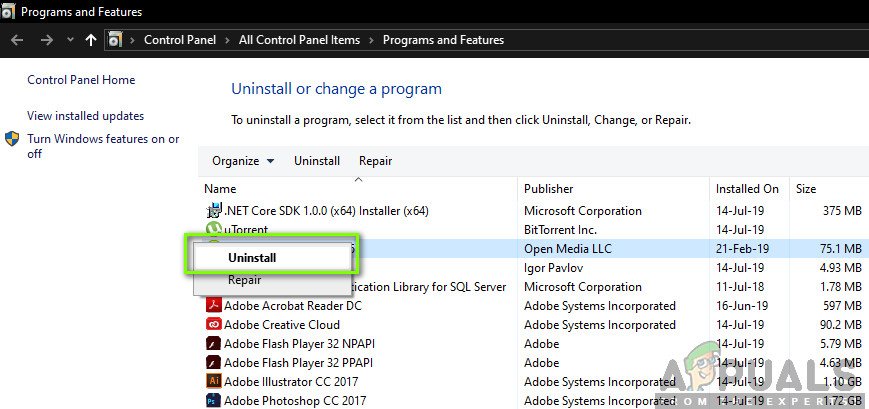
এএমডি দ্রুত বাষ্প প্রযুক্তি অ্যাপ্লিকেশন আনইনস্টল করা হচ্ছে
- আনইনস্টলেশন উইন্ডোর ভিতরে, আনইনস্টলশনটি সম্পূর্ণ করার জন্য অন-স্ক্রিন প্রম্পটগুলি অনুসরণ করুন, তারপরে আপনার কম্পিউটার পুনরায় চালু করুন।
- পরবর্তী স্টার্টআপ ক্রমটি সম্পূর্ণ হয়ে গেলে, একই ত্রুটি বার্তাটি এখনও ঘটছে কিনা তা দেখুন।
আপনি যদি এখনও মুখোমুখি হন BSOD 0x000000c2 ত্রুটি, নীচের পরবর্তী পদ্ধতিতে সরান।
পদ্ধতি 3: একটি সিস্টেম পুনরুদ্ধার পয়েন্ট ব্যবহার করে
যদি উপরের কোনও পদ্ধতি আপনাকে সমস্যাটি সমাধান করার অনুমতি না দেয় তবে সম্ভবত কোনও অন্তর্নিহিত সিস্টেম ফাইল দুর্নীতির কারণে সমস্যাটি দেখা দিচ্ছে। যেহেতু সমস্যাটি প্রচলিতভাবে সমাধান করা যায় না, তাই আপনার সিস্টেম পুনরুদ্ধারটি ব্যবহার করার চেষ্টা করা উচিত - এমন একটি ইউটিলিটি যা পুরোপুরি উইন্ডোজ ইনস্টলেশনটিকে স্বাস্থ্যকর অবস্থায় পুনরুদ্ধার করে গুরুতর ত্রুটিগুলি মোকাবেলায় সক্ষম capable
যাইহোক, এটি কাজ করতে, আপনার একটি পুনরুদ্ধার স্ন্যাপশট থাকা দরকার যা ইউটিলিটি দ্বারা আপনার মেশিনটিকে আগের সময়ে পুনরুদ্ধার করতে ব্যবহার করতে পারে। সৌভাগ্যক্রমে, আপনি ডিফল্ট আচরণ পরিবর্তন না করলে উইন্ডোজকে নিয়মিত সিস্টেম রিস্টোর স্ন্যাপশটগুলি স্বয়ংক্রিয়ভাবে সংরক্ষণ করা উচিত।
তবে আপনি এই পদ্ধতির সাথে এগিয়ে যাওয়ার আগে মনে রাখবেন যে একটি সিস্টেম পুনরুদ্ধার করা স্ন্যাপশট তৈরি হওয়ার সময় সমস্ত সফ্টওয়্যার এবং ফার্মওয়্যারটিকে মূলত সেই অবস্থায় ফিরিয়ে দেবে। এর অর্থ হ'ল সমস্ত গেমস, অ্যাপ্লিকেশন, ব্যবহারকারীর পছন্দসই এবং সমস্ত কিছু বিপরীত হবে।
যদি আপনি এটি দিয়ে যাওয়ার সিদ্ধান্ত নেন তবে এগুলি সম্পাদন করার জন্য ধাপে ধাপে নির্দেশাবলী এখানে দেওয়া হল সিস্টেম পুনরুদ্ধার :
- টিপুন উইন্ডোজ কী + আর একটি রান ডায়ালগ বাক্স খুলতে। পরবর্তী, টাইপ করুন ‘রুরসি’ সদ্য প্রদর্শিত পাঠ্য বাক্সের ভিতরে এবং টিপুন প্রবেশ করান খুলতে সিস্টেম পুনরুদ্ধার উইজার্ড
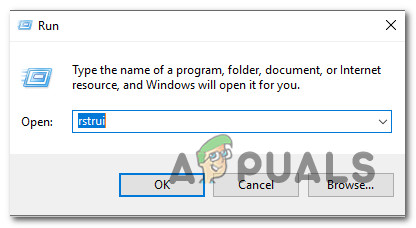
রান বাক্সের মাধ্যমে সিস্টেম পুনরুদ্ধার উইজার্ড খোলা হচ্ছে
- এর প্রাথমিক পর্দার ভিতরে সিস্টেম পুনরুদ্ধার , ক্লিক পরবর্তী পরবর্তী স্ক্রিনে যেতে।
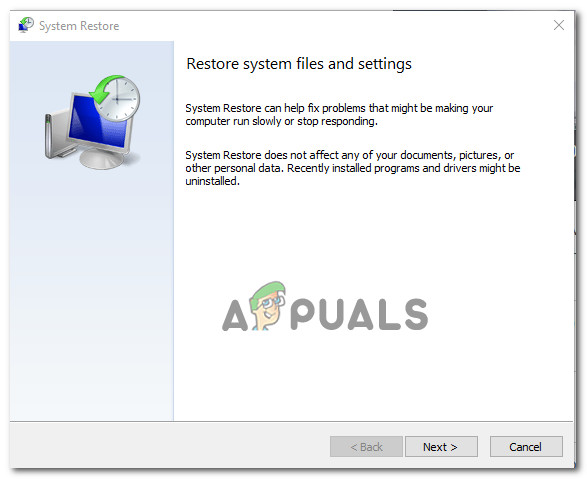
সিস্টেম পুনরুদ্ধার ব্যবহার করে
- আপনি পরবর্তী স্ক্রিনে উঠলে, সম্পর্কিত বক্সটি চেক করে শুরু করুন পয়েন্ট পুনঃস্থাপন আরো প্রদর্শন । আপনি এটি করার পরে, পুনরুদ্ধার পয়েন্টটি পছন্দ করুন যা এর প্রয়োগের চেয়ে পুরানো BSOD 0x000000c2 ত্রুটি এবং ক্লিক করুন পরবর্তী.
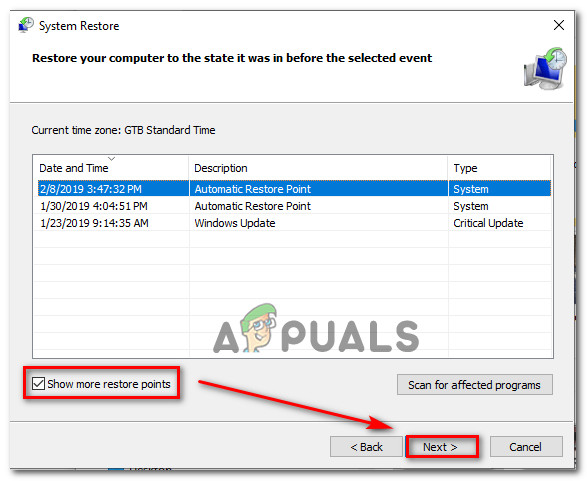
আপনার সিস্টেমকে সময়ের সাথে পূর্ববর্তী বিন্দুতে পুনরুদ্ধার করা
- পুনরুদ্ধার প্রক্রিয়া শুরু করতে, ক্লিক করুন সমাপ্ত। এটি আপনার কম্পিউটারটিকে পুনরায় চালু করতে বাধ্য করবে এবং পরবর্তী সিস্টেম প্রারম্ভের সময় পুরানো অবস্থা প্রয়োগ করা হবে।
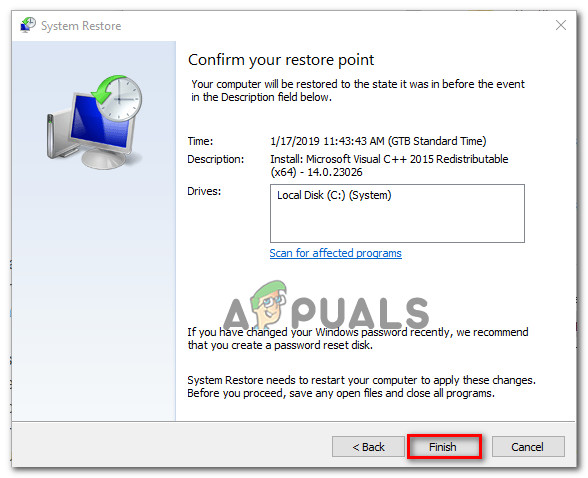
সিস্টেম পুনরুদ্ধার প্রক্রিয়া শুরু হচ্ছে
- পরবর্তী স্টার্টআপ ক্রমটি সম্পূর্ণ হয়ে গেলে, দেখুন কিনা BSOD 0x000000c2 ত্রুটি এখনও ঘটছে। যদি তা হয় তবে নীচের পরবর্তী পদ্ধতিতে যান।
পদ্ধতি 4: আপনার স্মৃতি যাচাই করা
আর একটি সম্ভাব্য কারণ যা এই সমস্যার কারণ হিসাবে পরিচিত তা হ'ল খারাপ স্মৃতি। বেশ কয়েকটি অন্যান্য ব্যবহারকারী জানিয়েছেন, এই সমস্যাটি এমন পরিস্থিতিতে ঘটেছিল যেখানে আপনার র্যাম খারাপ হয়ে গেছে এবং অস্থায়ীভাবে কিছু ডেটা সংরক্ষণ হতে বাধা দিচ্ছে।
তবে আপনি নিজের রগের জন্য এগিয়ে যাওয়ার আগে এবং অন্য কোনও নতুন স্মৃতিতে যাওয়ার আগে, আপনি খারাপ স্মৃতি নিয়ে কাজ করছেন তা নিশ্চিত করতে নীচের পরীক্ষাটি চালান। এটি আপনাকে এই নির্দিষ্ট দৃশ্যের নিশ্চয়তা বা অসুস্থতার অনুমতি দেবে।
আপনার র্যামটি ব্যবহার করে এটি পরীক্ষা করার জন্য একটি দ্রুত গাইড এখানে জানালা মেমরি ডায়গনিস্টিক টুল:
- টিপুন উইন্ডোজ কী + আর খোলার জন্য a চালান সংলাপ বাক্স. পরবর্তী, টাইপ করুন 'এমডিএসড' সদ্য প্রদর্শিত পাঠ্য বাক্সের ভিতরে এবং টিপুন Ctrl + Shift + enter খুলতে জানালা মেমরি ডায়গনিস্টিক অ্যাডমিন অ্যাক্সেস সহ সরঞ্জাম।
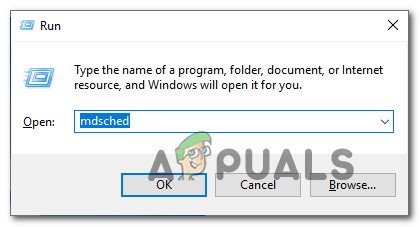
একটি রান বাক্স থেকে মেমরি ডায়াগনস্টিক্স সরঞ্জাম অ্যাক্সেস করা
বিঃদ্রঃ: আপনি যদি অনুরোধ জানানো হয় ইউএসি (ব্যবহারকারীর অ্যাকাউন্ট নিয়ন্ত্রণ) উইন্ডো, ক্লিক করুন হ্যাঁ প্রশাসনিক সুযোগসুবিধা প্রদান
- আপনি উইন্ডোজ মেমোরি ডায়াগনস্টিক ইস্যুটির ভিতরে আসলে, এখনই পুনরায় চালু করুন এ ক্লিক করুন এবং সমস্যাগুলি যাচাই করুন।
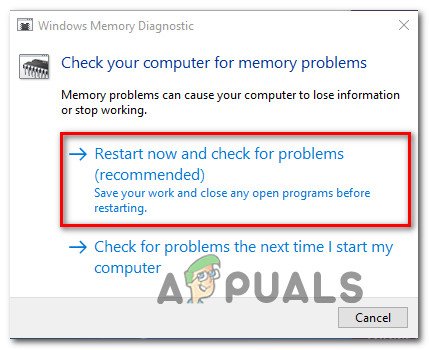
একটি উইন্ডোজ মেমরি ডায়াগনস্টিক চেক সম্পাদন করা হচ্ছে
- পরবর্তী প্রারম্ভের সময়, আপনার কম্পিউটারটি সরাসরি বুটে যাবে উইন্ডোজ মেমোরি ডায়াগনস্টিক টুল । এটি শুরু হয়ে গেলে, প্রক্রিয়াটি শেষ না হওয়া পর্যন্ত ধৈর্য ধরে অপেক্ষা করুন।
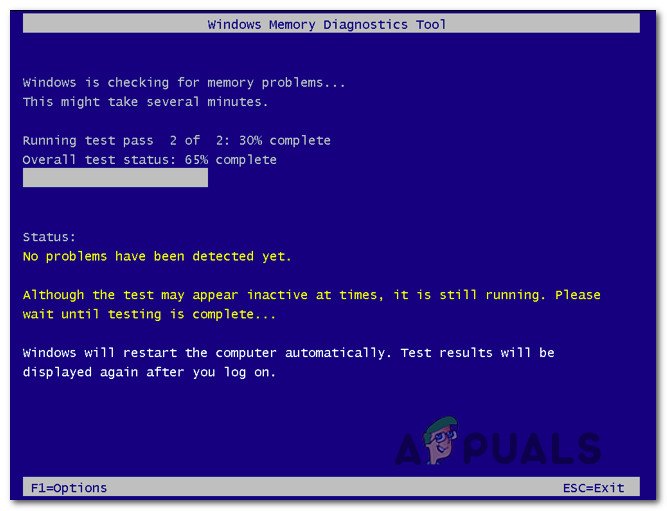
উইন্ডোজ মেমোরি ডায়াগনস্টিক্স সরঞ্জামটি ব্যবহার করে স্ক্যান করা হচ্ছে
- যদি স্ক্যানটি নিশ্চিত করে যে আপনি কোনও র্যাম ইস্যু নিয়ে কাজ করছেন, তবে নতুন স্মৃতিতে বিনিয়োগ করা ছাড়া আপনার বিকল্প নেই।
যদি কোনও সমস্যা না পাওয়া যায় এবং আপনি এখনও বিএসওডো 0x000000c2 ত্রুটির মুখোমুখি হন তবে সেটআপটি প্রস্থান করুন এবং সরাসরি নীচের পরবর্তী পদ্ধতিতে যান।
পদ্ধতি 5: সিস্টেম ফাইলগুলি মেরামত করুন
যদি আপনি কোনও ফলাফল ছাড়াই এ পর্যন্ত এসে পৌঁছে থাকেন তবে কিছুটা সিস্টেম ফাইল দুর্নীতি অবশ্যই এর কারণ BSOD 0x000000c2 ত্রুটি. অ-সমালোচনামূলক সিস্টেম ফাইল দুর্নীতির সমস্যাগুলি ঠিক করার বিভিন্ন উপায় রয়েছে তবে সর্বাধিক সুপরিচিত উপায় হ'ল কয়েকটি বিল্ট-ইন উইন্ডোজ ইউটিলিটিগুলির উপর নির্ভর করা - এসএফসি (সিস্টেম ফাইল পরীক্ষক) এবং ডিআইএসএম (ডিপ্লয়মেন্ট ইমেজ সার্ভিসিং এবং ম্যানেজমেন্ট)।
ডিআইএসএম সুস্থ অনুলিপি সহ দূষিত ফাইলগুলি প্রতিস্থাপনের জন্য ডাব্লুইউ (উইন্ডোজ আপডেট) এর উপর নির্ভর করে, যখন এসএফসি স্থানীয়ভাবে সঞ্চিত সংরক্ষণাগারটি দূষিত উইন্ডোজ ফাইলগুলি প্রতিস্থাপনের জন্য ব্যবহার করে। যৌক্তিক ত্রুটিগুলি স্থির করতে এসএফসি আরও ভাল, যখন ডিআইএসএম-তে বৃহত ত্রুটি ফিক্সিংয়ের ক্ষমতা রয়েছে কারণ এটি ক্যাশেড আইটেমগুলির স্থানীয় সংরক্ষণাগারের মধ্যে সীমাবদ্ধ নয়। এর কারণে, আমরা আপনাকে দোষী হিসাবে দোষী হিসাবে খুঁজে পাওয়ার সম্ভাবনাগুলি উন্নত করতে উভয় উপযোগ চালনার জন্য উত্সাহিত করি 0x000000c2 বিএসওড
দুটি ইউটিলিটি চালানোর জন্য এখানে একটি দ্রুত গাইড:
- খুলুন ক চালান ডায়ালগ বক্স টিপে উইন্ডোজ কী + আর । এরপরে, একবার আপনি রান উইন্ডোর ভিতরে এসে টাইপ করুন 'সেমিডি' এবং টিপুন Ctrl + Shift + enter একটি উন্নত কমান্ড প্রম্পট খুলতে। আপনি যখন দেখতে পাবেন ইউএসি (ব্যবহারকারীর অ্যাকাউন্ট নিয়ন্ত্রণ) প্রম্পট, ক্লিক করুন হ্যাঁ সিএমডি উইন্ডোতে প্রশাসনিক সুযোগ সুবিধা দেওয়ার জন্য।
- আপনি এলিভেটেড কমান্ড প্রম্পটে প্রবেশের ব্যবস্থা করার পরে, নিম্নলিখিত কমান্ডটি টাইপ করুন এবং এসএফসি স্ক্যান শুরু করতে এন্টার টিপুন:
এসএফসি / স্ক্যানউ
বিঃদ্রঃ : মনে রাখবেন যে একবার আপনি এই প্রক্রিয়াটি শুরু করার পরে, সিএমডি উইন্ডোটি বন্ধ করা বা প্রক্রিয়াটি শেষ না হওয়া পর্যন্ত আপনার কম্পিউটার পুনরায় চালু করা এড়াতে বাঞ্ছনীয়। এই পর্যায়ে অপ্রত্যাশিত বাধা সৃষ্টি করার কারণে অন্যান্য যৌক্তিক ত্রুটিগুলি তৈরি করার উচ্চ সম্ভাবনা রয়েছে যা অন্যান্য সমস্যার কারণ হতে পারে।
- এসএফসি স্ক্যান শেষ হয়ে গেলে, সিএমডি বন্ধ করুন এবং আপনার কম্পিউটার পুনরায় চালু করুন।
- পরবর্তী প্রারম্ভিক ক্রমটি সম্পূর্ণ হওয়ার পরে, আবার 1 মাপ অনুসরণ করুন, তারপরে নীচের কমান্ডটি টাইপ করুন এবং টিপুন প্রবেশ করান ডিআইএসএম স্ক্যান শুরু করতে:
ডিআইএসএম / অনলাইন / ক্লিনআপ-ইমেজ / রিস্টোরহেলথ
বিঃদ্রঃ: আপনি এই ক্যানটি চালু করার আগে আপনার কম্পিউটারটি একটি স্থিতিশীল ইন্টার্নেট সংযোগের সাথে সংযুক্ত রয়েছে কিনা তা নিশ্চিত করা গুরুত্বপূর্ণ। ডিআইএসএম ডাব্লুইউ ব্যবহার করে দূষিত ফাইলগুলির স্বাস্থ্যকর কপিগুলি ডাউনলোড করে, যার জন্য একটি ইন্টারনেট সংযোগ প্রয়োজন requires
- স্ক্যানটি শেষ হয়ে গেলে, আপনার কম্পিউটারটি আবার চালু করুন এবং দেখুন কিনা BSOD 0x000000c2 ত্রুটি সমাধান করা হয়েছে।
যদি একই সমস্যাটি এখনও ঘটায় BSOD 0x000000c2 ত্রুটি , নীচে চূড়ান্ত পদ্ধতিতে সরান।
পদ্ধতি 6: একটি মেরামত ইনস্টল সম্পাদন করুন
আপনি যদি এতদূর এসে থাকেন এবং আপনি এখনও এর মুখোমুখি হন BSOD 0x000000c2 ত্রুটি, এটি স্পষ্ট যে আপনি একটি গুরুতর দুর্নীতির সমস্যা নিয়ে কাজ করছেন যা প্রচলিতভাবে সমাধান করা যায় না। এই ক্ষেত্রে, সমস্যার যত্ন নেওয়ার একমাত্র উপায় হ'ল উইন্ডোজের সমস্ত উপাদান পুনরায় সেট করে তা নিশ্চিত করার জন্য যে আপনি কোনও ফাইল সিস্টেমের দূষিত ফাইলটি মুছে ফেলেছেন তা নিশ্চিত করে।
বেশিরভাগ ব্যবহারকারী মৌলিক সমাধানটি বেছে নেন - ক পরিষ্কার ইনস্টল এটি কাজ করে তবে অ্যাপ্লিকেশন, গেমস, মিডিয়া এবং ডকুমেন্টস সহ যে কোনও ব্যক্তিগত ডেটা সরিয়ে দেয়।
যদি আপনি কোনও কম ধ্বংসাত্মক পথে যেতে চান যা আপনাকে আপনার উইন্ডোজ উপাদানগুলিকে আপনার কোনও ফাইল (গেমস, অ্যাপস, ফটো, নথি ইত্যাদি) প্রভাবিত না করে রিফ্রেশ করার অনুমতি দেয় তবে আপনার মেরামতের ইনস্টল করা উচিত। এই পদ্ধতিটি আপনাকে আপনার সমস্ত ডেটা রাখার অনুমতি দেবে।
আপনি যদি কোনও মেরামত ইনস্টল করতে চান তবে এই গাইডটি অনুসরণ করুন ( এখানে ) এই প্রক্রিয়াটি সম্পূর্ণ করার বিষয়ে ধাপে ধাপে নির্দেশাবলীর জন্য।
7 মিনিট পঠিত